포스팅 목차
영화나 드라마 및 영상 콘텐츠를 볼 때 정상 속도보다는 배속을 설정해서 보는 분들이 많습니다. 저 같은 경우에도 1.25나 1.5로 해두고 영상을 보고 있습니다. 오늘은 디즈니플러스 배속을 어떻게 하면 되는지 간단하게 알려드리도록 하겠습니다.

대부분 OTT 플랫폼에서는 영상을 시청할 때 재생속도 조절을 할 수 있는 옵션이 자체적으로 탑재되어 있습니다. 하지만 디즈니플러스 배속을 설정할 수가 없습니다. 그래서 외부의 도움을 받아 직접 재생속도를 조절하는 수밖에 없습니다. 오늘 그 방법에 대해 설명해 드리도록 하겠습니다.
디즈니플러스 재생속도
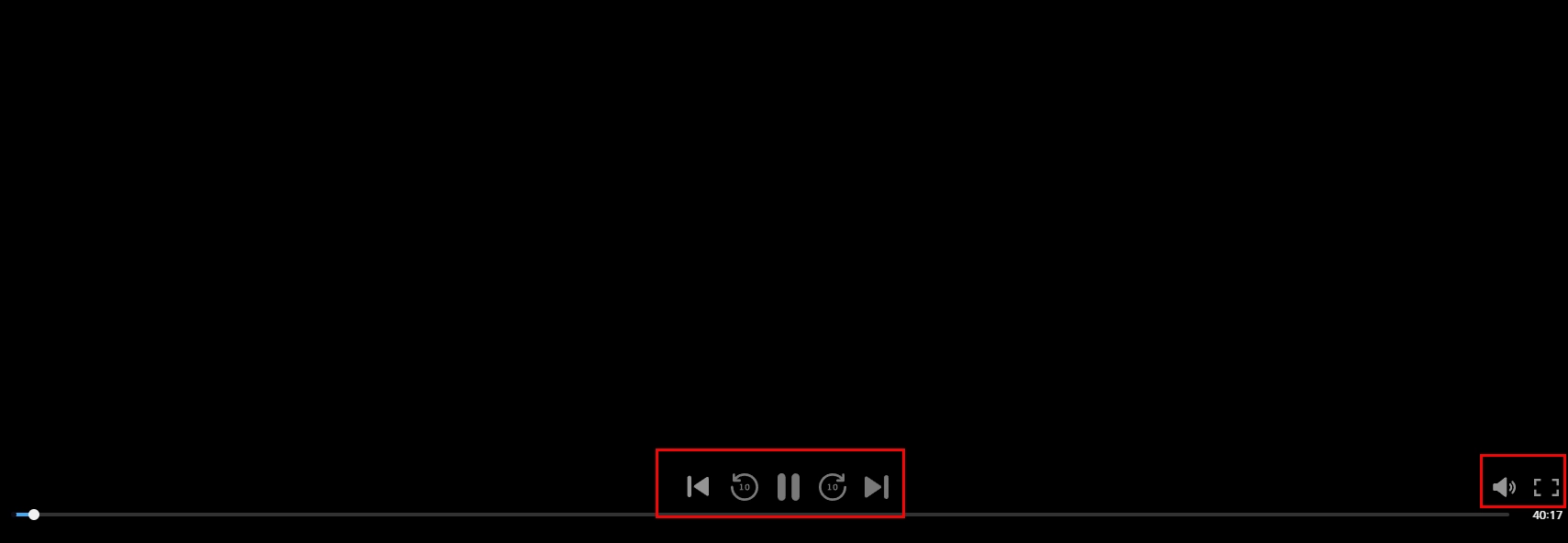
디즈니플러스를 이용해 보신 분들이라면 다들 알고 계실 겁니다. 영상을 시청할 때 옵션들을 보면 배속과 관련한 것은 없습니다. 전체 화면이나 10초 앞으로, 뒤로 그리고 음향 설정하는 것 밖에 없습니다.
디즈니플러스 배속을 빠르게 해서 시청하기 위해서는 크롬 웹스토어에서 확장 프로그램을 설치하면 이용을 할 수 있습니다. 이는 모바일이나 테블릿에서는 이용하기가 어렵습니다. PC에서 사용이 가능합니다.
크롬 웹스토어
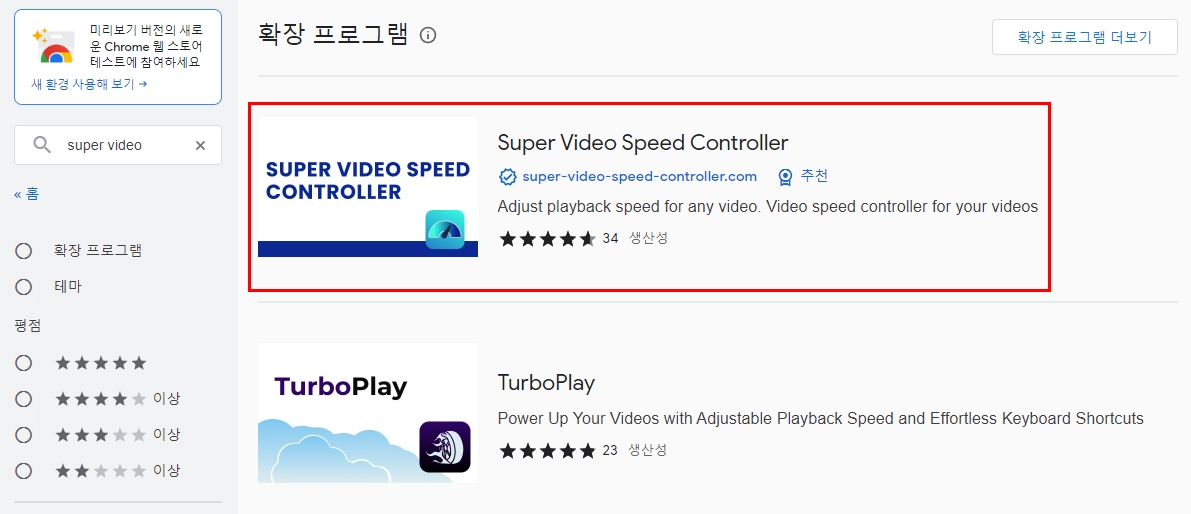
크롬 웹스토어에 접속을 해서 확장 프로그램 하나를 검색해주시면 됩니다. 검색 창에 'super video'를 입력해 주세요. 그럼 우측에 해당 프로그램이 뜨게 됩니다.
재생속도를 조절할 수 있는 슈퍼 비디오 스피드 컨트롤러라는 확장 프로그램이 있습니다. 클릭해서 들어가 주도록 합니다.
슈퍼 비디오 스피드 컨트롤러
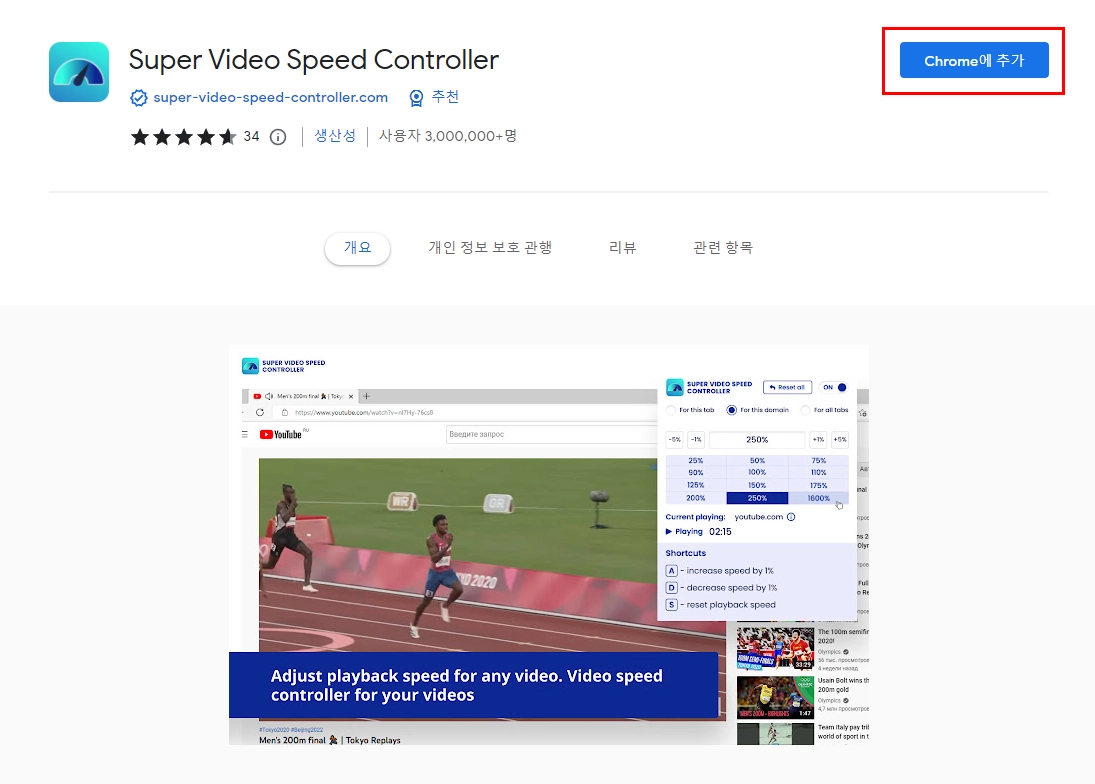
디즈니플러스 배속을 설정하려면 이 확장 프로그램을 설치하면 됩니다. 우측에 보면 크롬에 추가라는 버튼이 있습니다. 클릭하셔서 등록해 주시면 됩니다.
이제 재생속도를 어떻게 설정하면 되는지 간단하게 설명을 해드리도록 하겠습니다.
디즈니플러스 배속 설정하기
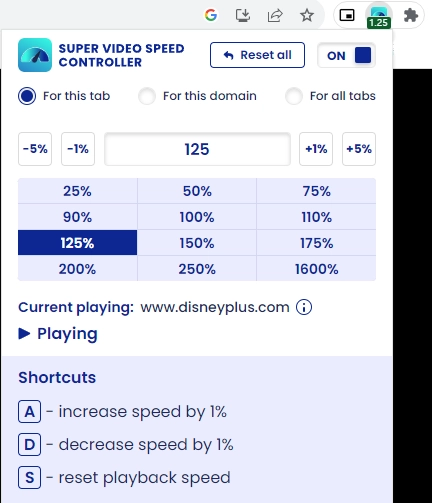
확장 프로그램에 등록을 한 후 아이콘을 클릭해보도록 합시다. 그럼 이렇게 창이 하나 뜨게 됩니다. 여기서 디즈니플러스 배속을 설정하고 시청을 하면 되겠습니다.
저는 125%나 150%로 설정을 해두고 시청을 하고 있습니다. 윈도우의 경우 CTRL+A 단축키로 1% 속도 상승을 할 수 있습니다. 줄이고 싶을 때는 CTRL+D를 누르면 됩니다. 맥북의 경우 command+A나 D로 조절을 해주시면 됩니다.
마무리
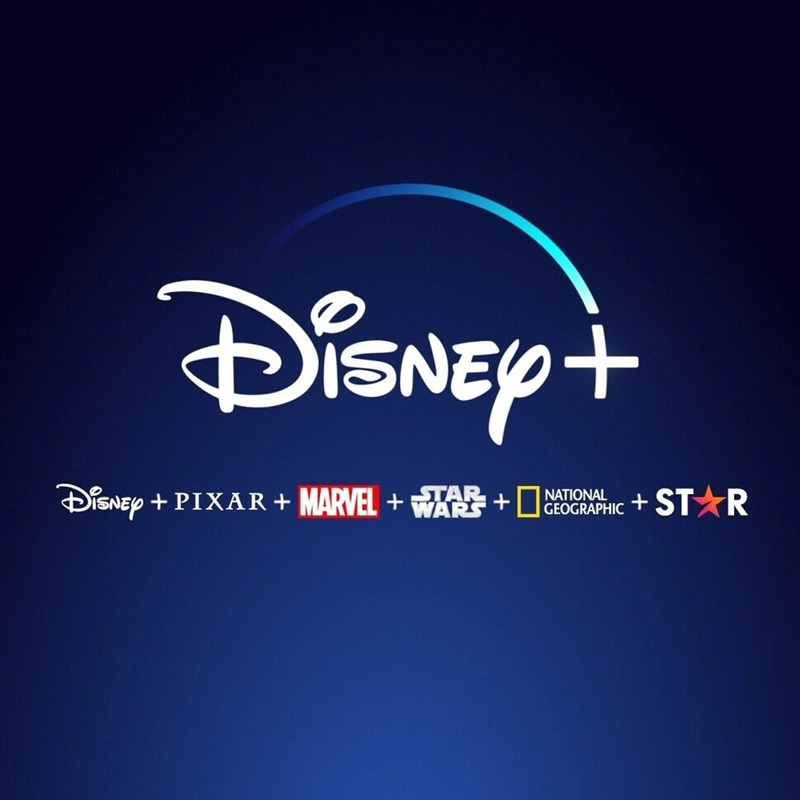
디즈니플러스처럼 배속 설정을 제공하지 않는 곳이 있다면 오늘 알려드린 확장 프로그램으로 재생속도를 조절할 수 있습니다. 저처럼 영상을 빠르게 보는 분들이라면 배속이 없을 때 불편함을 느낄 수도 있을 겁니다.
오늘 알려드린 슈퍼 비디오 스피드 컨트롤러를 통해서 간편하게 설정을 해서 시청하시기 바랍니다. 오늘 포스팅 여기서 마치도록 하겠습니다.